
原图

1、把上面的原图素材保存到本机,打开PS软件,然后打开保存的素材。本文用到版本是CC2019,其它版本操作过程一样。
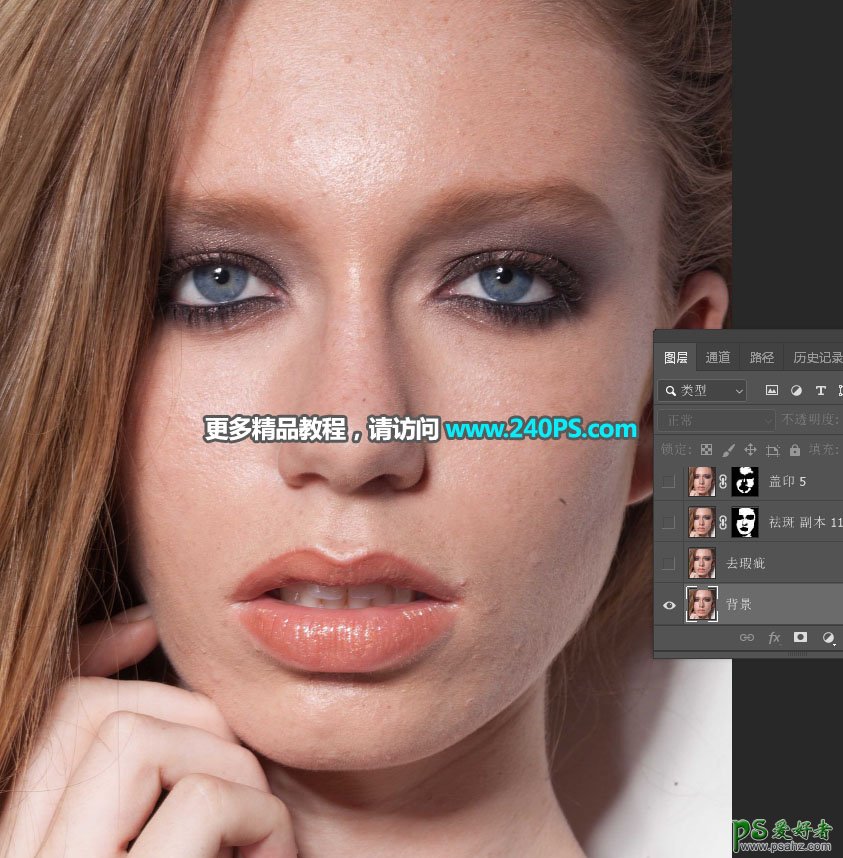
2、前期处理。按Ctrl + J 把背景图层复制一层,然后命名为“去瑕疵”。
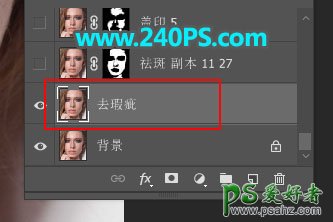
3、这一步需要把皮肤中一些明显的斑点和瑕疵去除。用到的工具也非常简单,小的瑕疵用“污点修复画笔工具”,大的斑点用“仿制图章工具”,过程如下图。
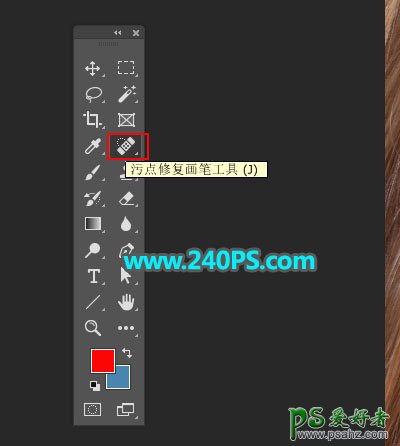


4、按Ctrl + J 把当前图层复制一层;然后选择菜单:滤镜 > 模糊 > 表面模糊,参数及效果如下图。
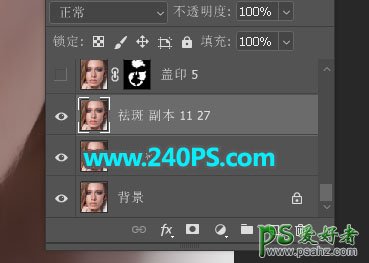
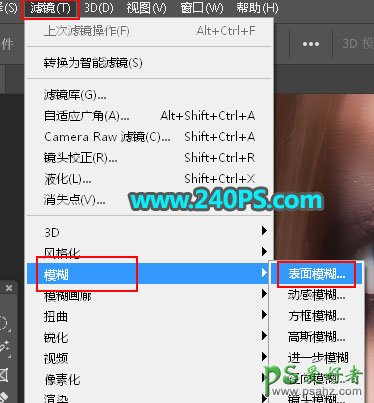
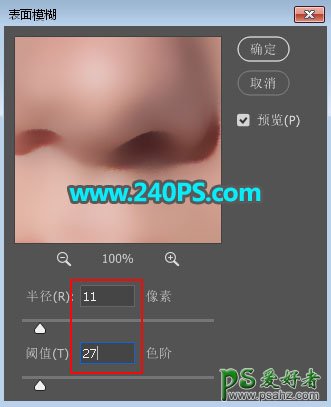

5、点击蒙版按钮,给当前图层添加蒙版,然后把蒙版填充黑色,如下图。
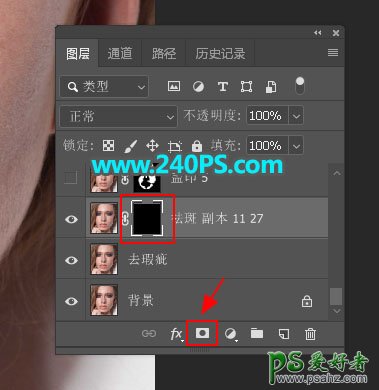
6、把前景色设置为白色,再选择画笔工具,画笔不透明度设置为60%,流量设置为100%,然后选择一款圆形柔边画笔,如下图。
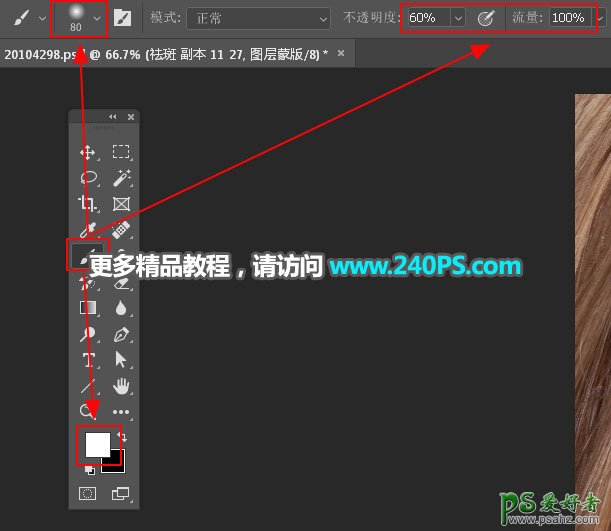
7、用画笔把脸部眼睛、鼻子、嘴巴以外的主要肤色部分涂出来,如下图。
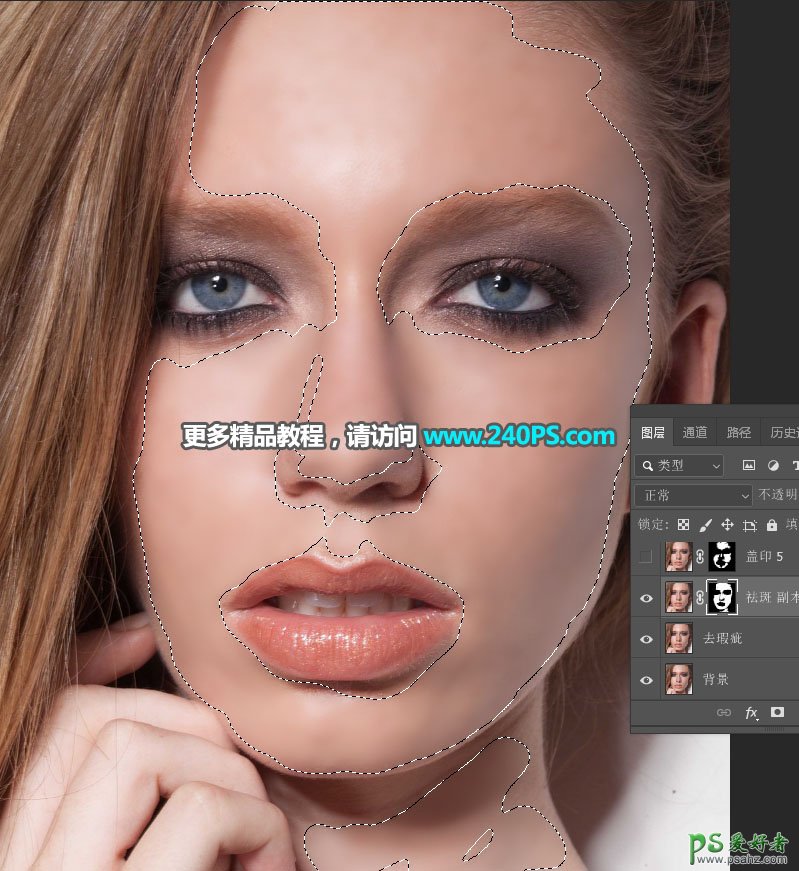
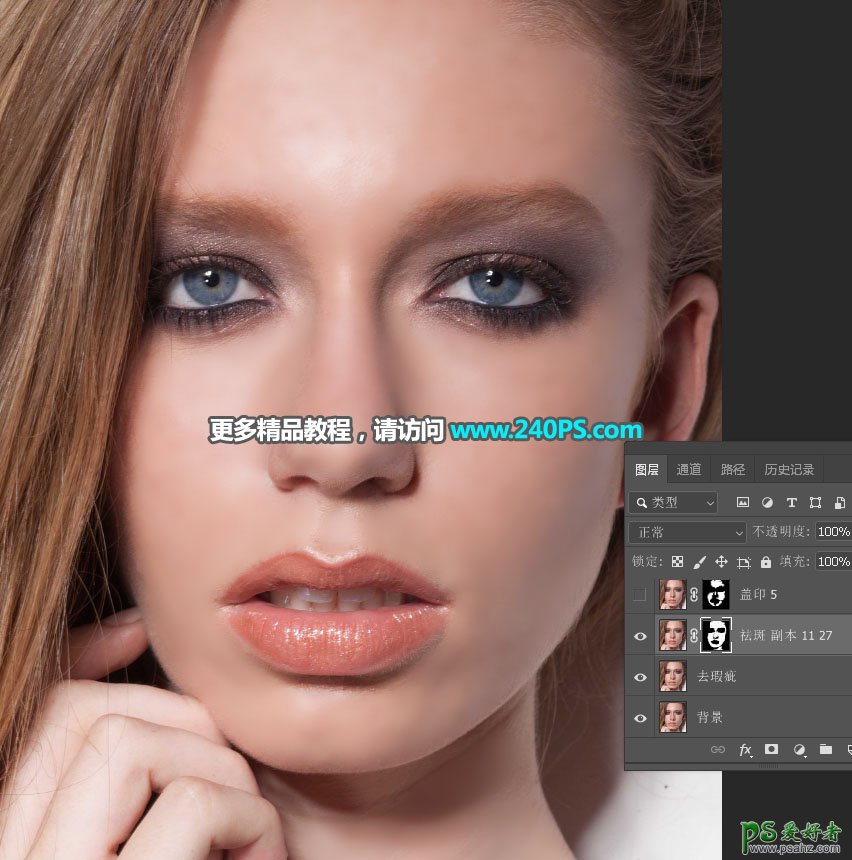
8、新建一个图层,按Ctrl + Alt + Shift + E 盖印图层。然后选择菜单:滤镜 > 模糊 > 高斯模糊,半径设置为5,过程如下图。
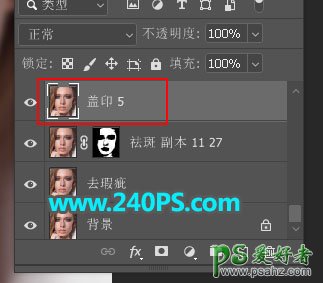
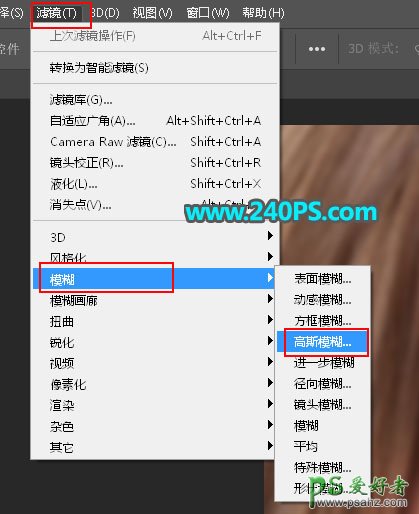
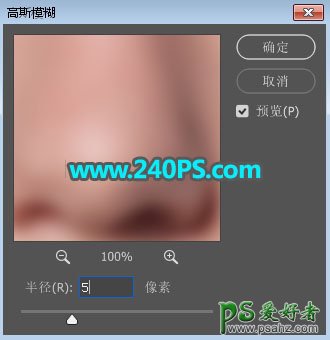
9、添加图层蒙版,并把蒙版填充黑色,用之前设置好的画笔把主要肤色部分涂出来,过程如下图。
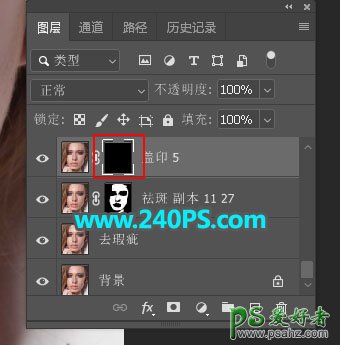
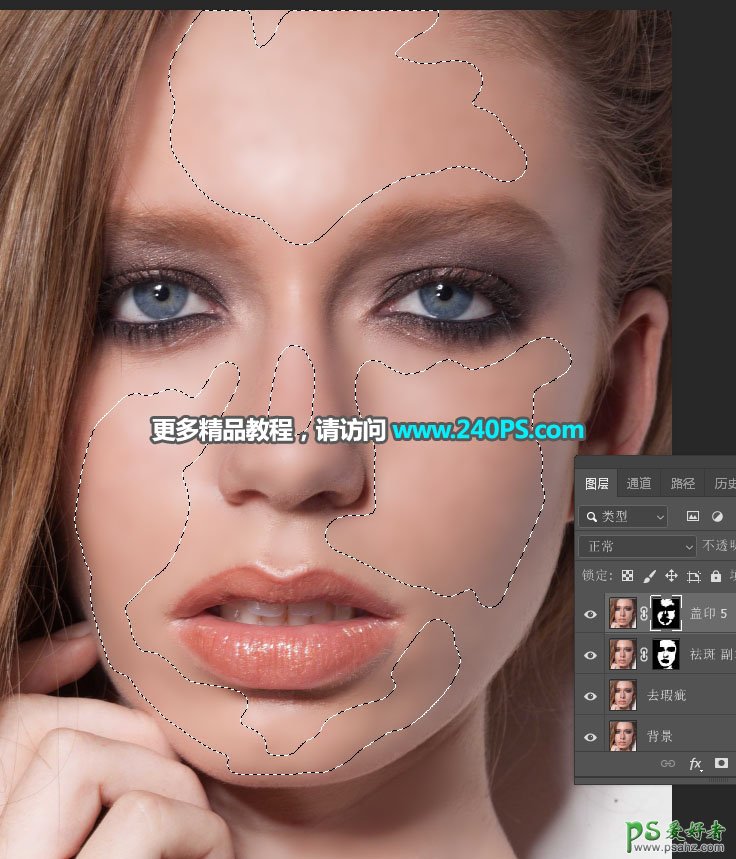
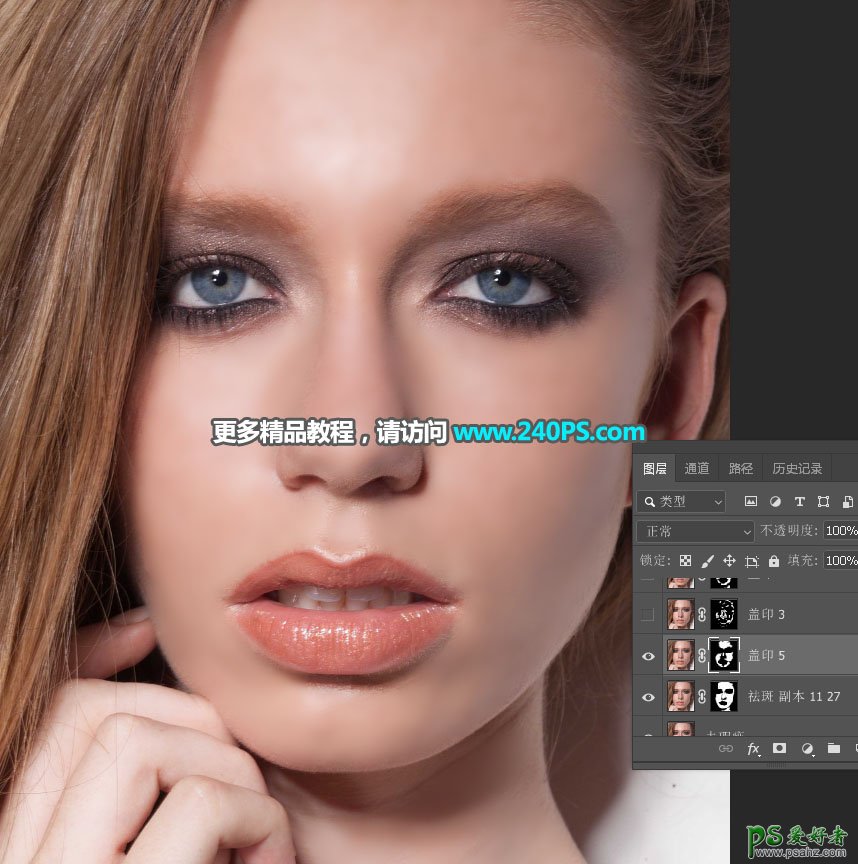
10、重复上一步的操作,先盖印图层,然后高斯模糊3个像素;添加黑色蒙版,用同样的画笔把靠近五官边缘等区域涂抹一下,如下图。
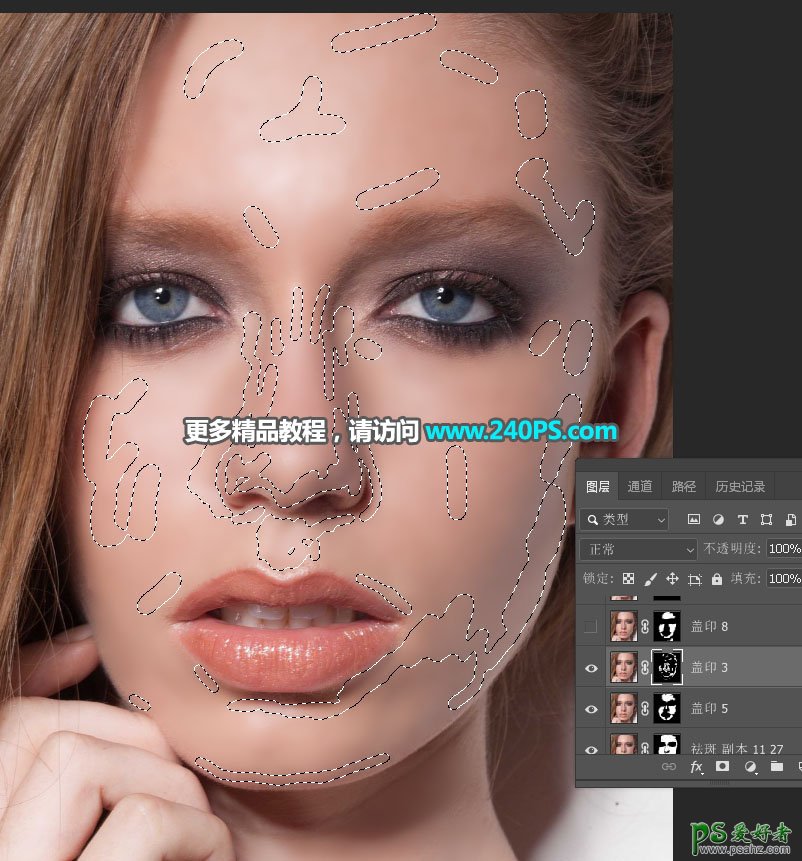

11、重复上一步的操作,这一次模糊8个像素,添加黑色蒙版后把下图区域涂出来。
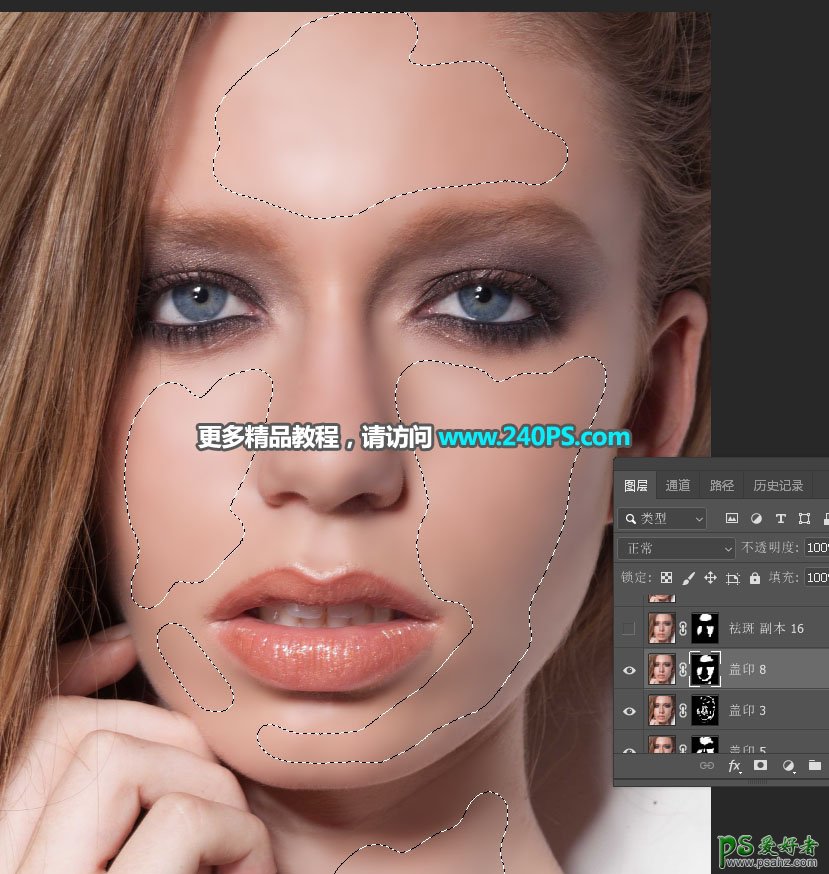

12、重复上一步的操作,这一次模糊16个像素,添加黑色蒙版后把下图区域涂出来。
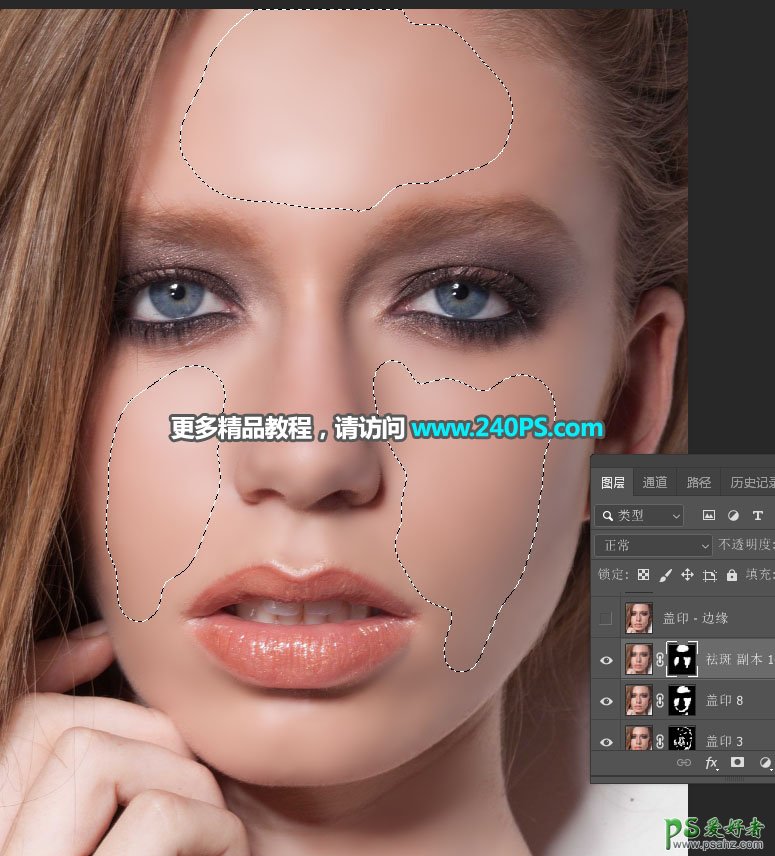

13、新建一个图层,盖印图层;把图层命名为“盖印-边缘”;选择涂抹工具,强度设置为20%左右,用涂抹工具轻轻地把箭头所指的地方涂抹自然。

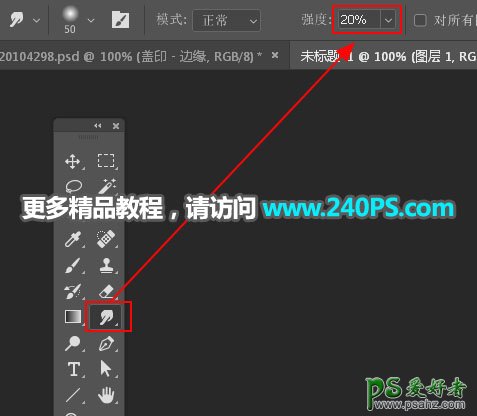


14、选择“去瑕疵”图层,按Ctrl + J 复制一层,按Ctrl + Shift + ] 置顶,再按Ctrl + Shift + U 去色,然后命名为“细节”,过程如下图。
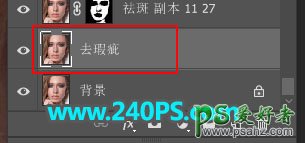
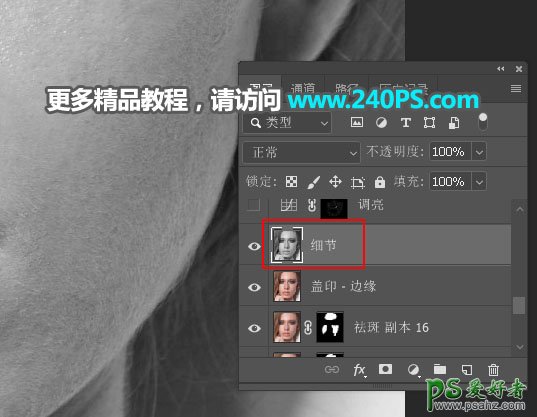
15、选择“盖印-边缘”图层,按Ctrl + J 复制一层,按Ctrl + Shift + ] 置顶,再按Ctrl + Shift + U 去色,然后命名为“光滑”,过程如下图。


16、选择“光滑”图层,把混合模式改为“变亮”;然后选择菜单:图像 > 计算,参数设置如下图,确定后在通道中得到一个Alpha 1通道,按Ctrl + L 稍微调亮一点,过程如下图。
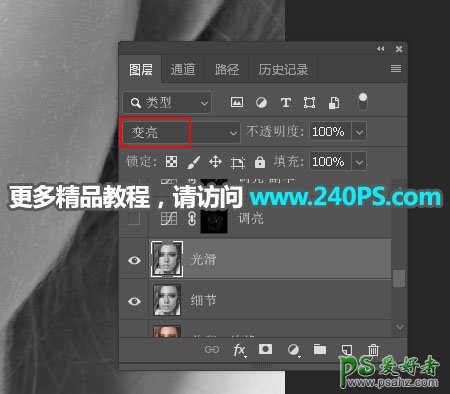
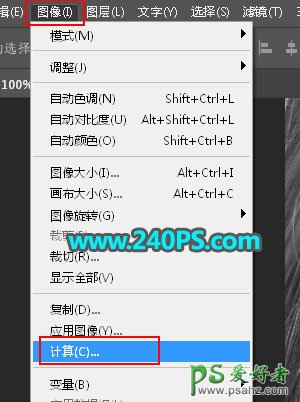

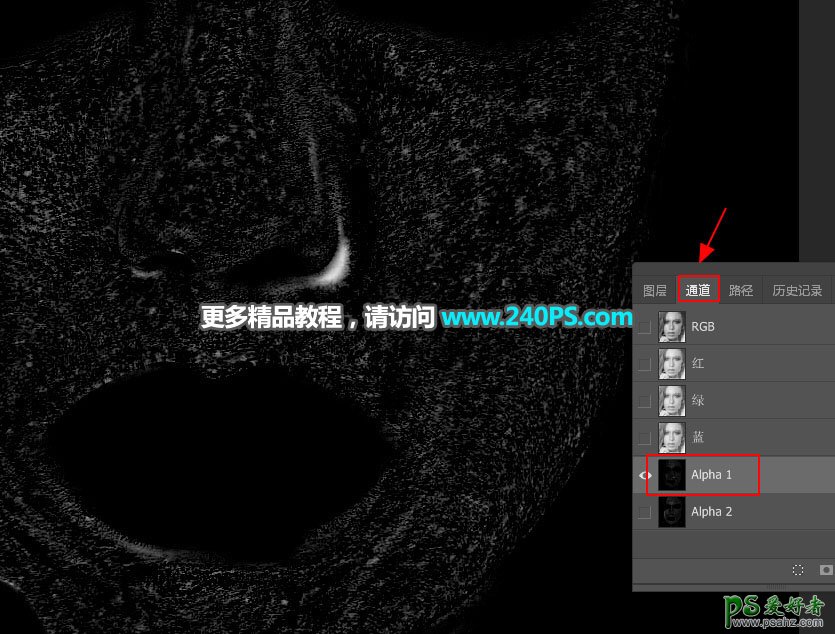
17、返回图层面板,把“光滑”图层混合模式改为“变暗”,同上的方法运用计算,过程如下图。


18、按住Ctrl键 + 鼠标左键点击Alph1 1通道缩略图载入选区,返回图层面板,创建曲线调整图层,略微调亮,然后把“光滑”图层隐藏,过程如下图。
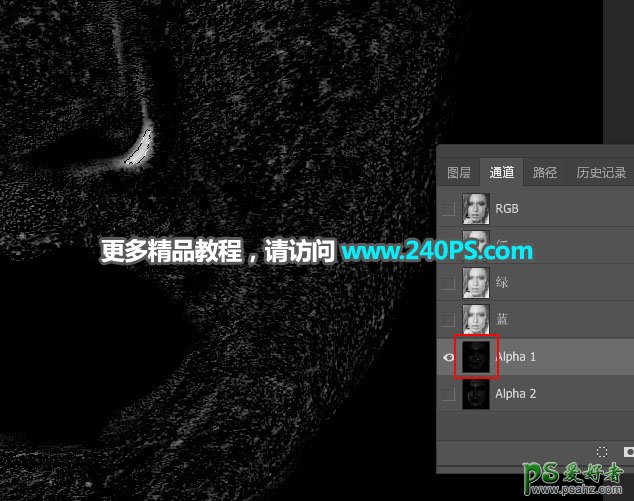
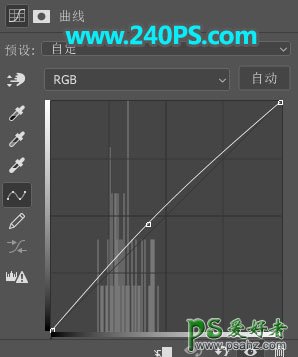
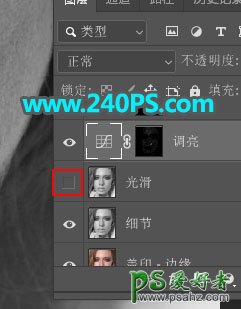
19、按Ctrl + J 把曲线调整图层复制几层,直到黑色斑点等都消失,如下图。

20、重复上面的操作,载入Alpha 2通道选区,然后压暗处理,效果如下图。

21、新建一个图层,盖印图层,整体适当锐化处理。

22、最后一步,上色和细节处理,过程如下图。


最终效果
